はじめに
最近、「中学の教科書になでしこが採用された」というニュースを聞きまして、なでしこでこんなことができるよって感じでこの記事を書いてます。
なでしこで2DRPGを作ろう!
なでしことは
そもそもなでしことは何でしょうか?
簡単に言うと、なでしことは
- 日本語でプログラミングできる言語
- オープンソースなので誰でも気軽にはじめられる
- プログラムの入門に最適
といった感じです。詳しくは、なでしこ公式ページを見てください。
また、なでしこには、windowsを対象にした「なでしこv1」とブラウザ版の「なでしこv3」があります。今回は「なでしこv1」を使用します。
必要環境
なでしこv1はwindows上で動作するので、windows搭載PCで開発していきます。また、なでしこで作成したゲームはJavaやPythonといった英語(アルファベット)で書かれたゲームと比べると動作が遅いです。そのため、快適にゲームを作りたい場合はそこそこ性能の高いPCを使うといいでしょう。
なでしこのインストール
なでしこのダウンロードにアクセスします。
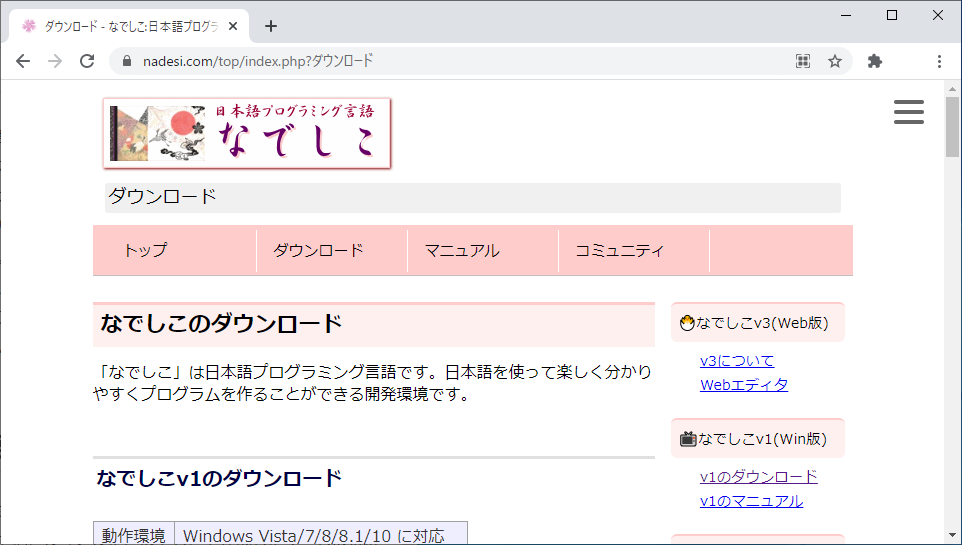
下にスクロールしていくと「(1) 公式サイトからダウンロード」というl項目だあります。
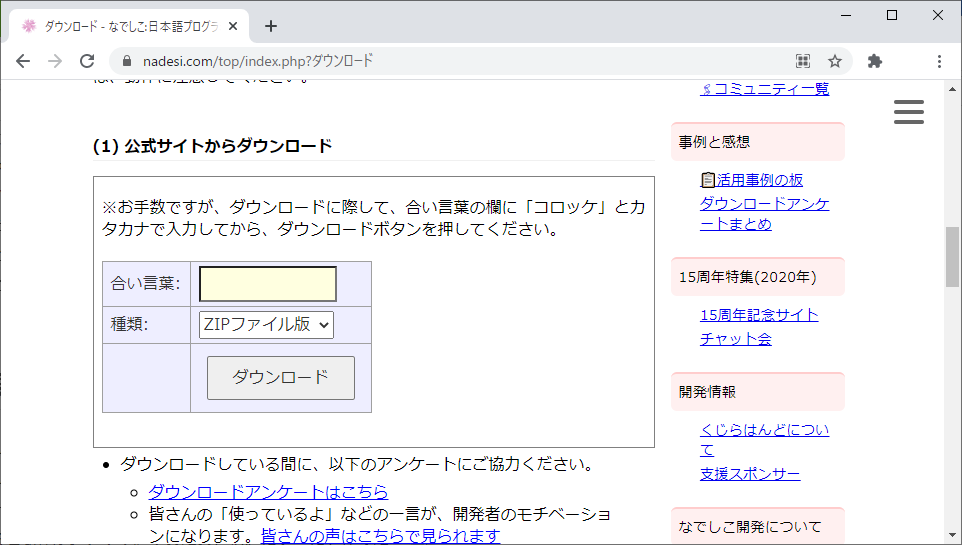
合い言葉の入力欄に「コロッケ」と入力して、「ダウンロード」ボタンを押してファイルをダウンロードします。
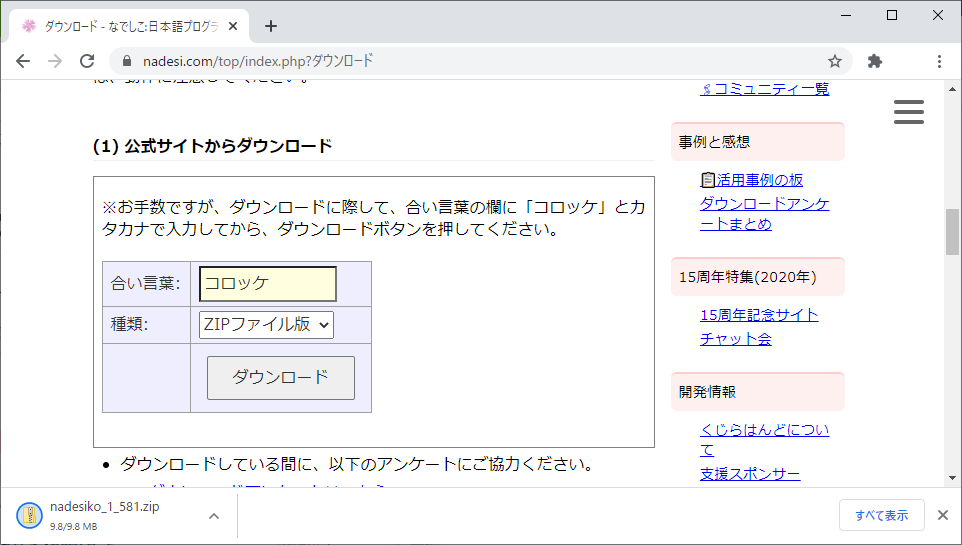
ダウンロードが完了したら、ダウンロードしたファイルをクリックするか、「フォルダを開く」からフォルダを開きます。
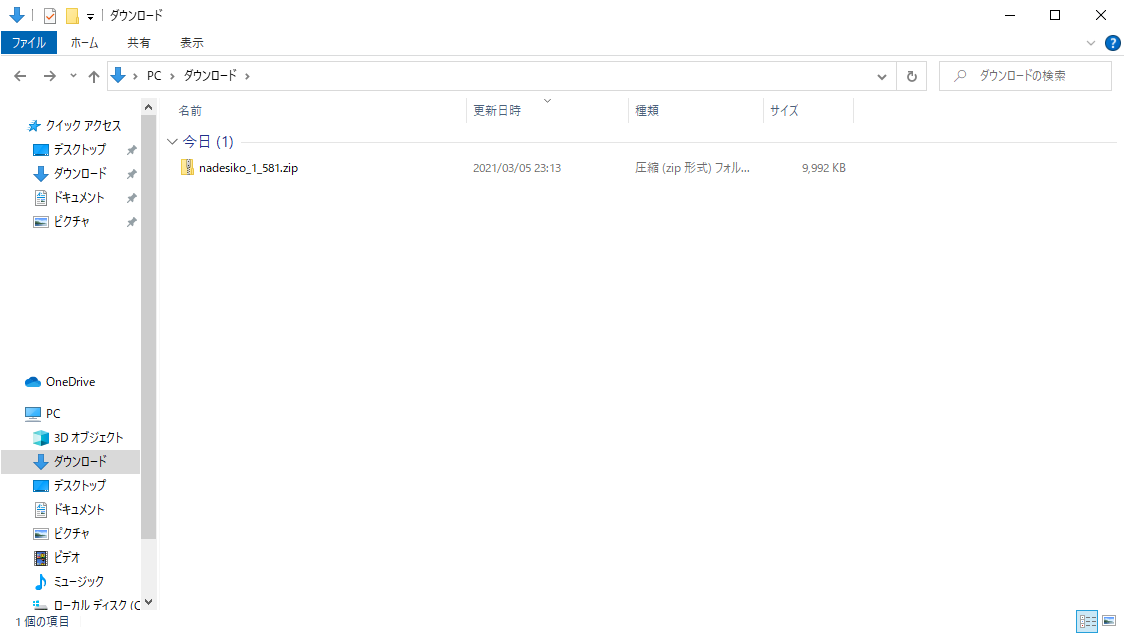
ダウンロードしたファイルを右クリックして、「すべて展開」をクリックします。

展開するフォルダーを確認して「展開」をクリックします。
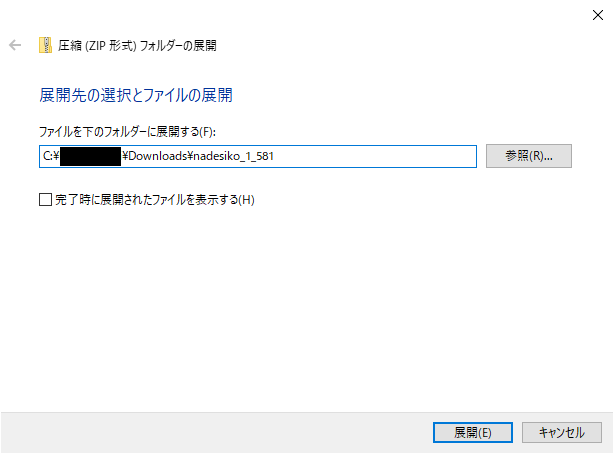
展開したフォルダーを開きます。

「SetupNako」もしくは「SetupNako.exe」をダブルクリックします。

インストール先を確認して「実行」をクリックします。しばらくして、「インストールが完了しました。」と出てくればインストール完了です。
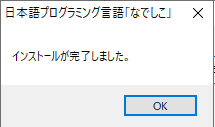
なでしこのエディタを開き、チュートリアルをやってみてください。
公式サイトのチュートリアルページです
更新履歴
2021/3/5 公開
2021/9/19 なでしこ公式サイトのチュートリアルページへのリンクを追加
2021/10/19 #1 メインウィンドウ作成のリンクの追加
おわりに
今回は、なでしこを使うために必要な環境を構築しました。次回はメインウィンドウの作成、マップの作成などをやりたいな、と考えていますが、いつ公開するか未定なので気長に待ってくれたらなと思います。最後に、誤字脱字やおかしな点があったらコメント欄で指摘してくれたらうれしいです。